Windows 10 Bağlam Menüsünden Paint 3D ile Düzenlemeyi Kaldırma

3D Nesneler klasörünü siler gibi, Windows 10'da Paint 3D'yi asla kullanmazsanız, içerik menüsünü kaldırarak temizleyebilirsiniz.
Windows 10 için birçok yeni özellik varPaint 3D gibi tasarımcılar ve yaratıcılar (bu nedenle Yaratıcılar Güncellemesi adı). Bu uygulamada çok şey oluyor ve daha fazla bilgi edinmek istiyorsanız Paint 3D başvuru kılavuzumuza göz atın. Bununla birlikte, yeni bir şey gibi, basit görevler için çok karmaşık bulabilirsiniz veya hiç kullanmak istemeyebilirsiniz. Tıpkı 3B Nesneler klasörünü silmede olduğu gibi, bir yaratıcı değilseniz ve Paint 3D'yi asla kullanmıyorsanız, içerik menüsünü kaldırarak temizleyebilirsiniz.
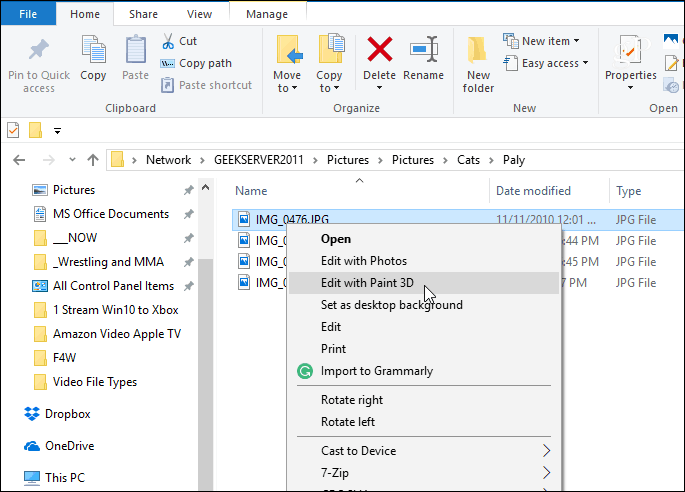
Varsayılan olarak, bir fotoğraf veya görüntü dosyasına sağ tıkladığınızda içerik menüsünde ‘Paint 3D ile Düzenle’ seçeneği görüntülenir.
Paint 3D ile Edit'i Kaldır
JPG resimleri seçeneğini kaldırmak için, Windows Tuşu + R Çalıştır iletişim kutusunu açmak için klavyenizde ve yazın: regedit ve Tamam'ı tıklatın veya Enter tuşuna basın.
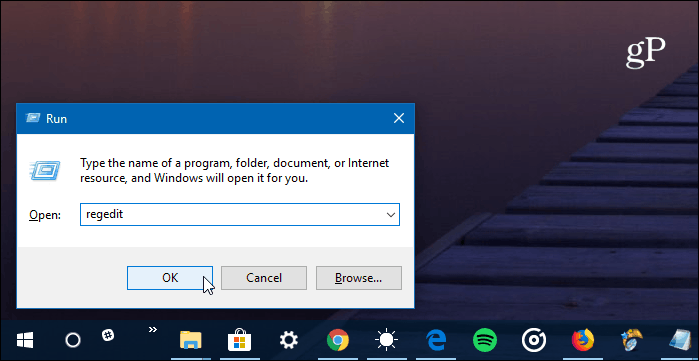
Ardından aşağıdaki yola gidin:
HKEY_LOCAL_MACHINESOFTWAREClassesSystemFileAssociations.jpgShell
Ardından 3D Düzenleme tuşuna sağ tıklayın ve Sil'i seçin.
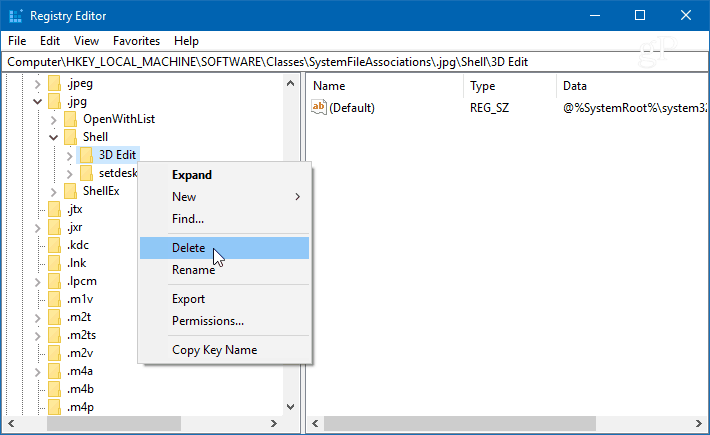
Yukarıdaki adımın .jpg dosyalarının içerik menüsünden “Paint 3D ile Düzenle” yi kaldırdığını unutmayın. Diğer görüntü formatları için, /.jpg/ .png veya .bmp ile yolun bir parçası - hangi formattan kaldırılmasını istediğinizi ve 3D Edit anahtarını silin.
Örneğin, aşağıdaki ekran görüntüsünde, PNG dosyaları için bağlam menüsünde görüntülenmesini siliyorum.
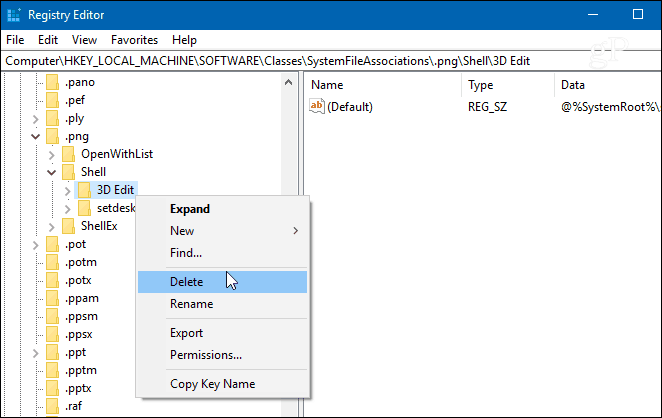
Her dosya biçimiyle işiniz bittiğinde, Kayıt Defterinden kapatın ve bir fotoğrafı bir daha sağ tıkladığınızda içerik menüsünde artık “Paint 3D ile Düzenle” ifadesini görmemelisiniz.
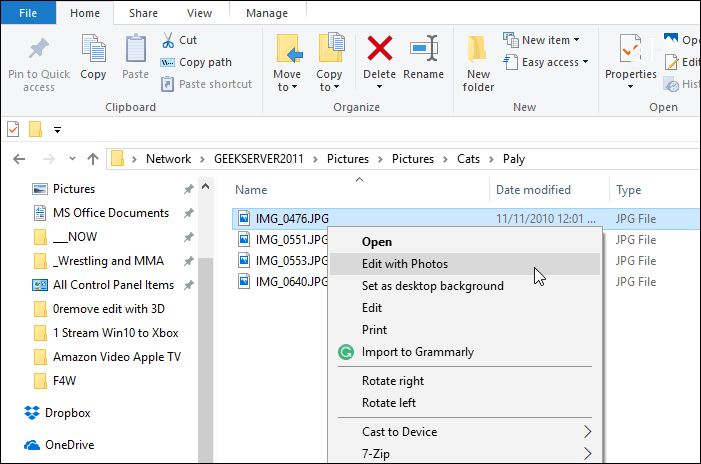
3D Edit anahtarını Kayıt Defteri'nden sildikten sonra, içerik menüsünde artık “Paint 3D ile Düzenle” görünmüyor.
Dijital içerik oluşturucu musunuz ve Paint 3D veya benzeri araçları mı kullanıyorsunuz? Aşağıdaki yorum bölümünde bize bildirin. Veya ek yardıma veya sorun giderme önerilerine ihtiyacınız varsa, Windows 10 Forumlarımıza katılın.










yorum Yap